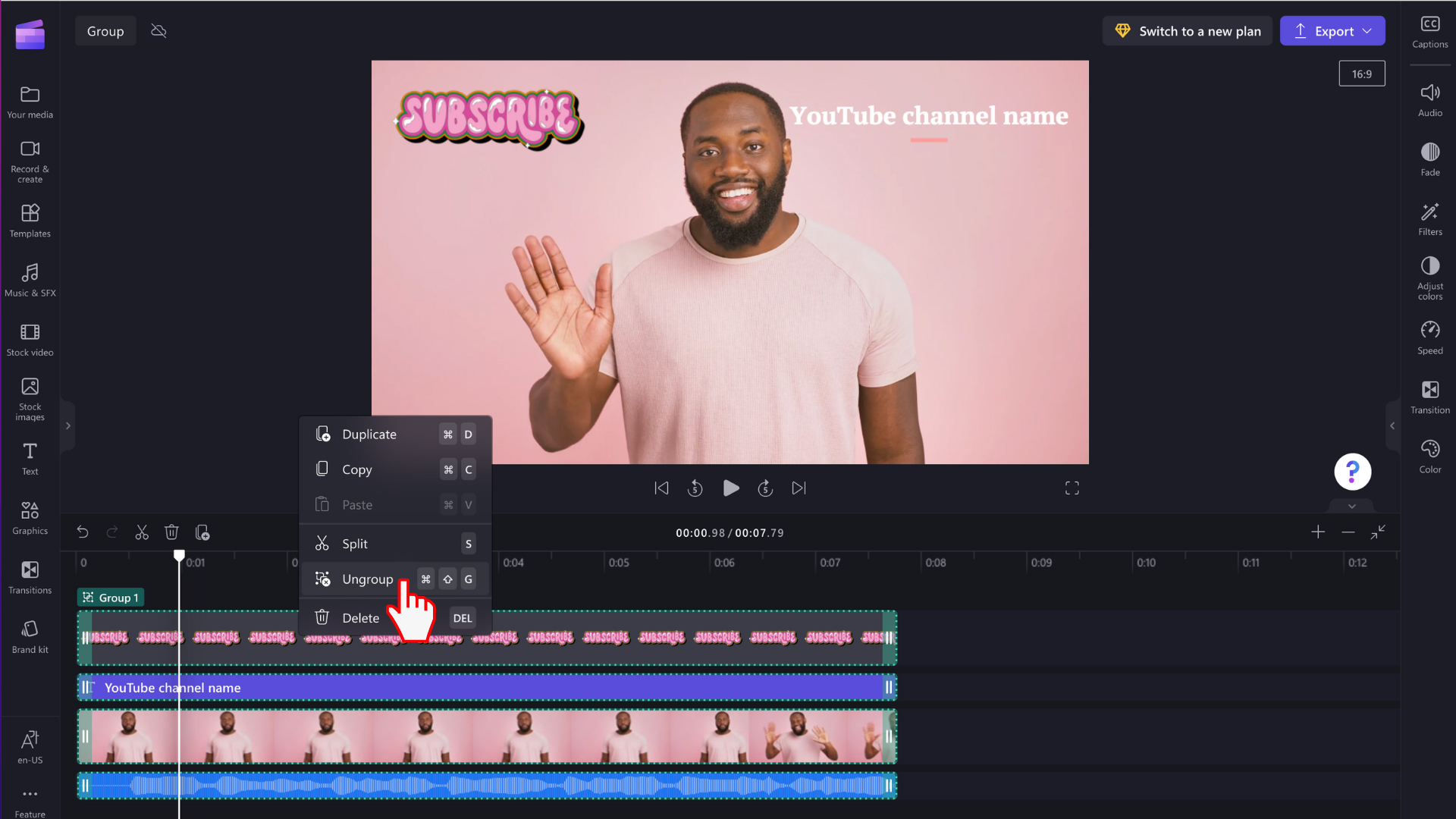Σημείωση: Τα στιγμιότυπα οθόνης σε αυτό το άρθρο προέρχονται από την προσωπική έκδοση του Clipchamp. Οι ίδιες αρχές ισχύουν και για το Clipchamp για τους εταιρικούς λογαριασμούς.
Η επιλογή πολλών στοιχείων στη λωρίδα χρόνου επεξεργασίας και η μετατροπή τους σε ομάδα σάς επιτρέπει να κάνετε αλλαγές σε όλα τα στοιχεία της ομάδας ταυτόχρονα.
Οι ομάδες μπορούν να μετακινηθούν στη λωρίδα χρόνου χωρίς να χρειάζεται να συνεχίσετε να επιλέγετε πολλά στοιχεία ξεχωριστά — με ένα μόνο κλικ χρειάζεστε. Μπορείτε επίσης να αντιγράψετε, να επικολλήσετε ή να διαιρέσετε ολόκληρη την ομάδα σας εύκολα, καθιστώντας αυτές τις λειτουργίες πιο αποτελεσματικές.
Τρόπος ομαδοποίησης στοιχείων
Βήμα 1. Επιλέξτε τα στοιχεία που θέλετε στην ομάδα
Κρατήστε πατημένο το πλήκτρο Shift στο πληκτρολόγιό σας και επιλέξτε πολλά στοιχεία στη λωρίδα χρόνου που θέλετε να ομαδοποιήσετε.
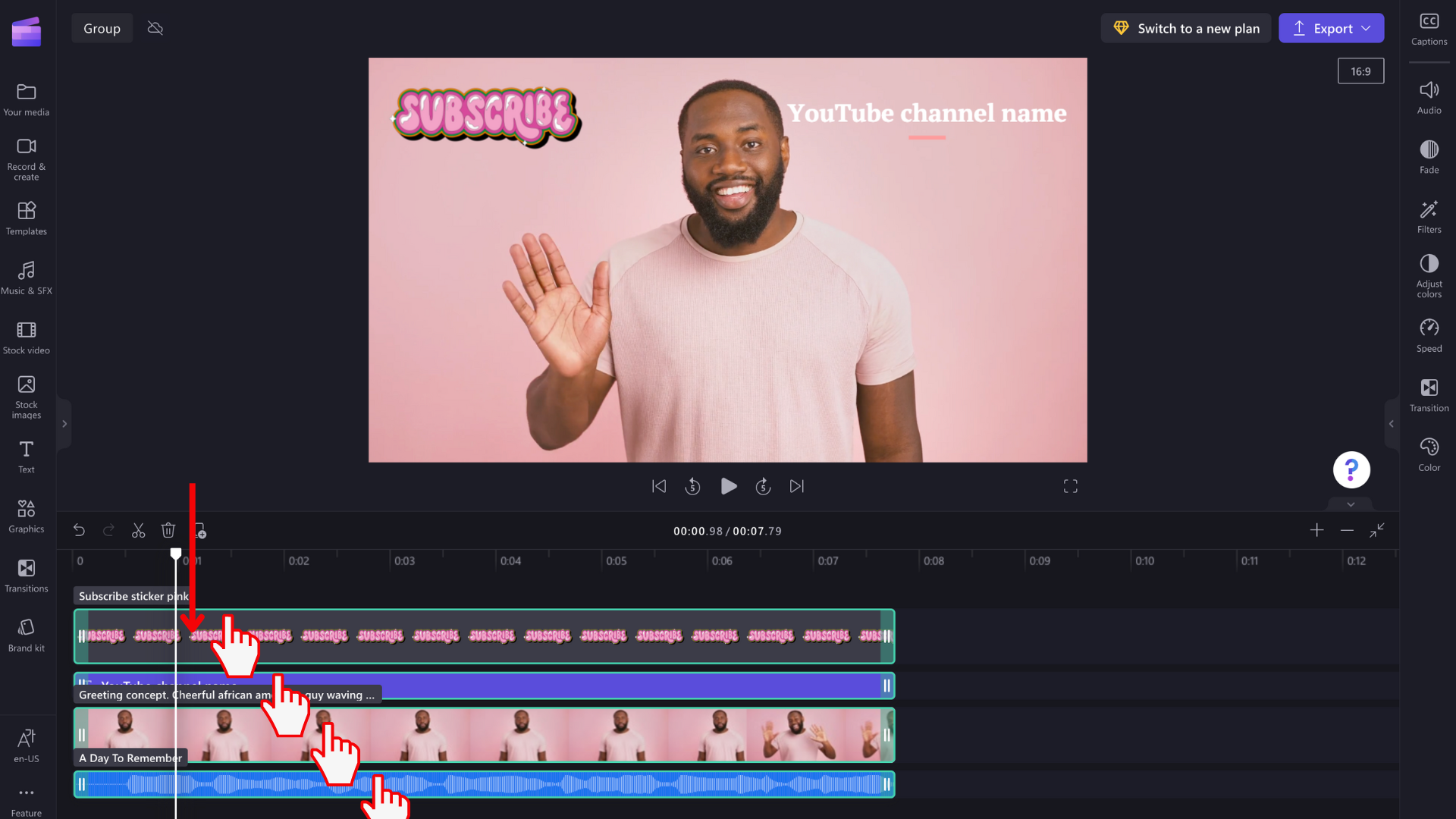
Βήμα 2. Ομαδοποίηση των στοιχείων
Αφού επιλέξετε όλα τα στοιχεία, κάντε δεξί κλικ στην ομάδα για να εμφανίσετε ένα μενού με επιλογές που περιλαμβάνουν διπλότυπα, αντιγραφή, επικόλληση, διαίρεση, ομαδοποίηση και διαγραφή. Επιλέξτε ομάδα από τη λίστα.
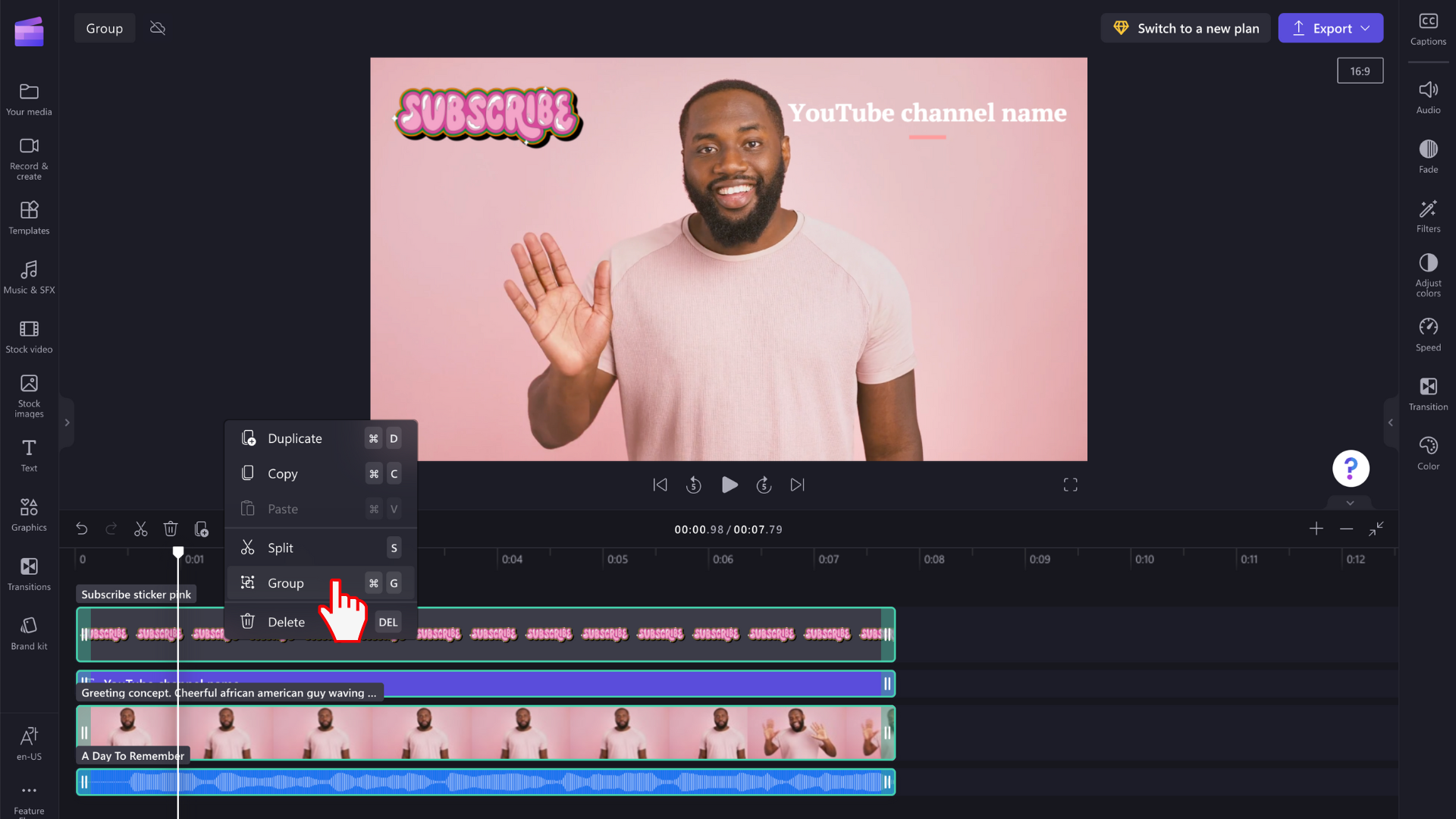
Τα πολυμέσα σας τώρα θα ομαδοποιούνται και θα φαίνονται όπως φαίνεται παρακάτω. Τα ομαδοποιημένα μέσα θα ονομάζονται Ομάδα 1.
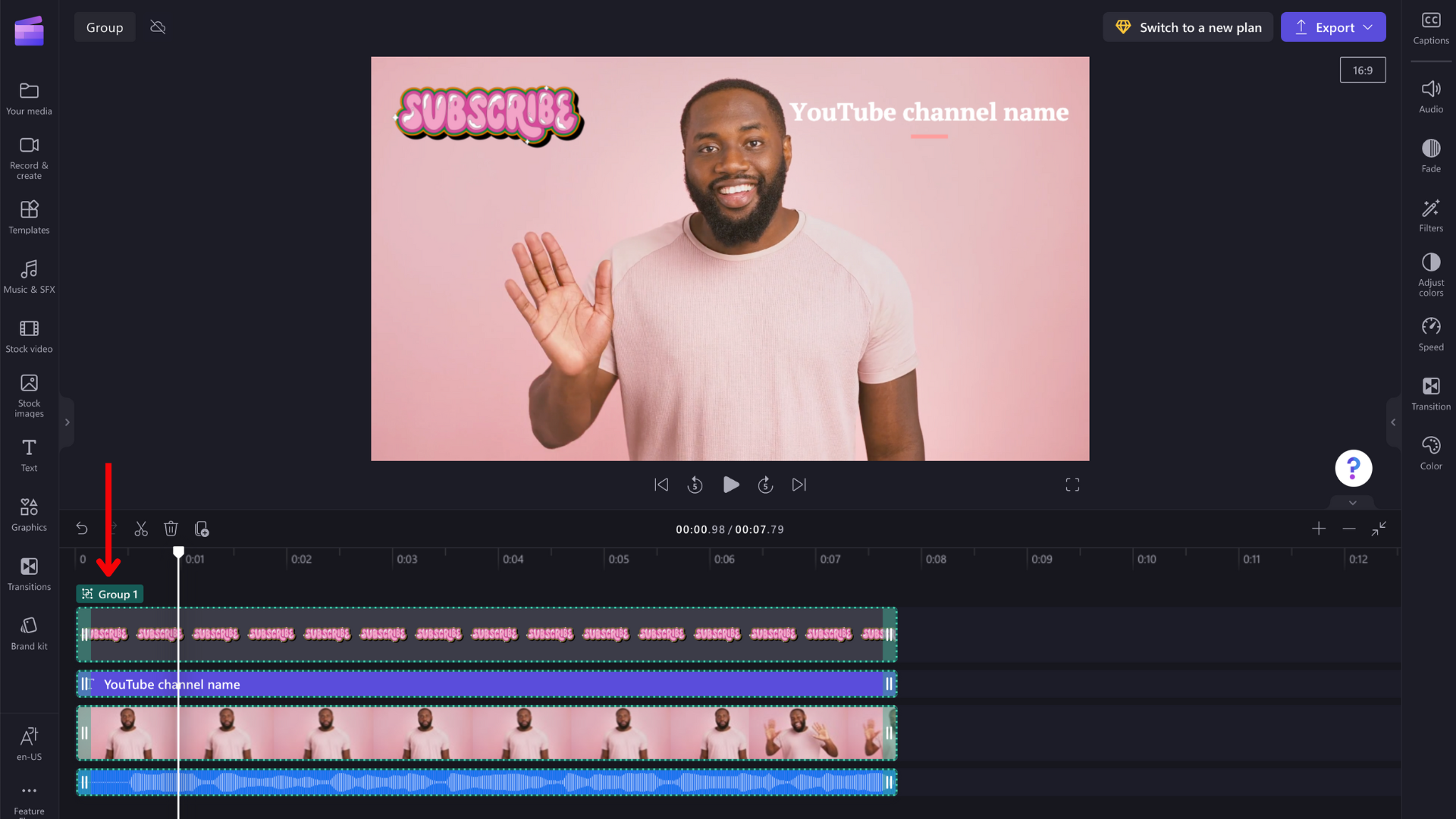
Επεξεργασία μεμονωμένων στοιχείων σε μια ομάδα
Όταν ομαδοποιούνται, τα στοιχεία εξακολουθούν να μπορούν να επεξεργαστούν μεμονωμένα. Απλώς κάντε διπλό κλικ στο στοιχείο στην προεπισκόπηση βίντεο για να κάνετε αλλαγές μεμονωμένα. Ο πόρος θα επισημανθεί στη λωρίδα χρόνου αφού τον επιλέξετε στην προεπισκόπηση βίντεο.
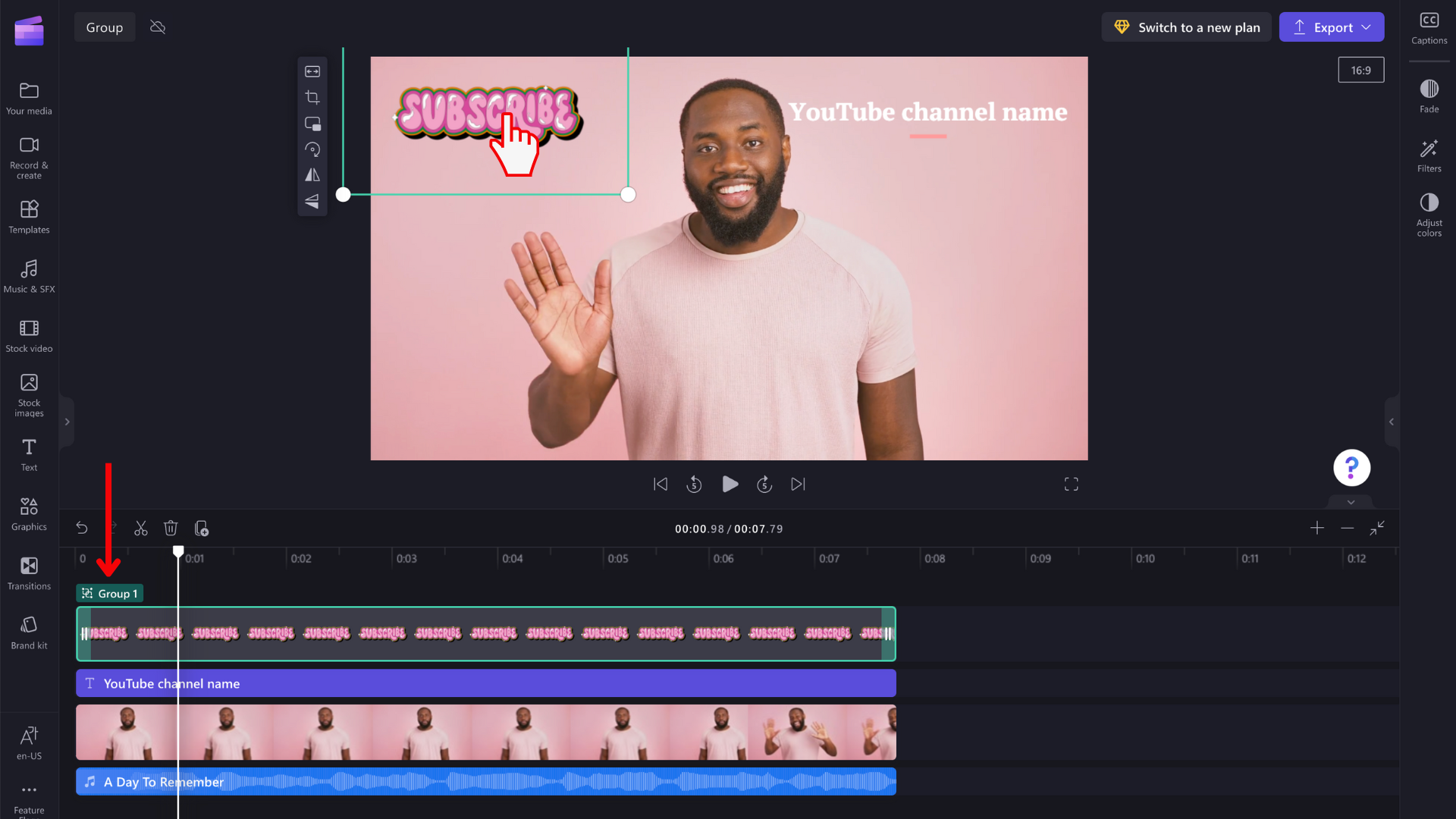
Κατάργηση ομαδοποίησης στοιχείων
Εάν δεν θέλετε πλέον να ομαδοποιήσετε τα στοιχεία σας, μπορείτε να καταργήσετε την ομαδοποίησή τους. Κάντε δεξί κλικ στην ομάδα σας στη λωρίδα χρόνου και επιλέξτε κατάργηση ομαδοποίησης από τη λίστα των επιλογών που εμφανίζονται.